Zor zamanları olan bir Linux PC kullanıyorsanızPandora radyosunu çalarken, bir çözüm olduğunu bilmek isteyeceksiniz. Pithosların tanıtılması. Linux için bir Pandora İnternet Radyosu istemcisi. Çok hafif olacak şekilde tasarlanmıştır ve web sürümüyle karşılaştırıldığında çok daha az kaynak kullanır. Program, Pandora'yı Linux'ta dinlemenizi sağlar ve Flatpak evrensel paketleme formatı ile Ubuntu, Fedora, Arch Linux ve diğerleri için kullanılabilir.
SPOİLER UYARISI: Aşağı kaydırın ve bu makalenin sonunda eğitim videosunu izleyin.
Ubuntu Talimatları
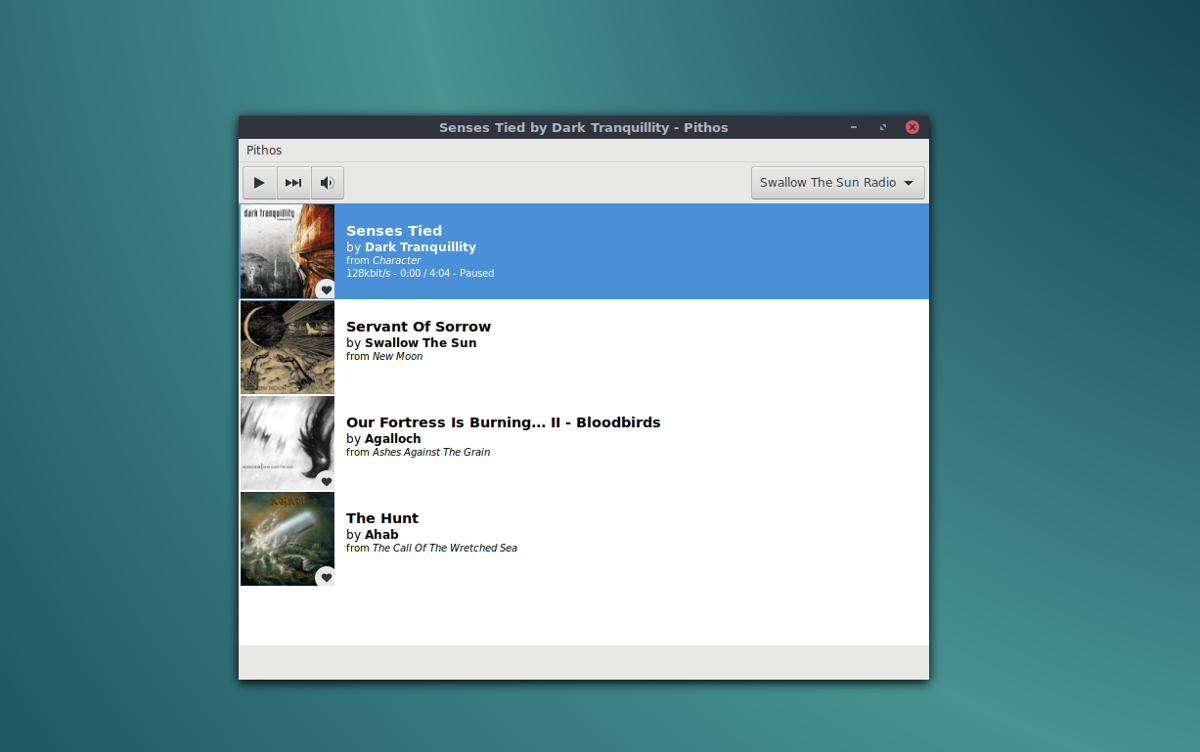
Yerel bir Pandora radyosu arayan Ubuntu kullanıcılarıLinux masaüstlerinde edinilen deneyimler Pithos aracını PPA deposu üzerinden yükleme seçeneğine sahiptir. Doğru bir yazılım havuzuna sahip olmak, yazılımı kurmak için mükemmel bir yoldur, çünkü kullanıcılar en son güncellemeleri doğrudan geliştiricilerin hesabına ekleyebilirler.
Pithos PPA'yı sisteme eklemek için, bir terminal penceresi açın ve aşağıdaki komutu girin.
sudo add-apt-repository ppa:pithos/ppa
PPA etkin olduğunda, değişiklikleri yansıtmak için Ubuntu’nun yazılım kaynaklarını güncellemeniz gerekir.
sudo apt update
Yazılım kaynakları güncel olduğunda, yazılımı yükleyebilirsiniz.
sudo apt install pithos
Terminal üzerinden kurmak istemiyor musunuz? PPA'yı ekledikten ve güncellemeyi yaptıktan sonra, Ubuntu yazılım merkezini açın, “pithos” arayın, kur düğmesine tıklayın ve şifreyi girin.
Pithos aracını şununla kaldırın:
sudo apt remove pithos
Alternatif olarak, Ubuntu yazılımını açın, “pithos” arayın ve kaldırmak için “kaldır” düğmesine tıklayın.
Linux Talimatları Arch
Resmi bir belge yok muKullanıcılar bunu Pithos indirme sayfasında biliyor, ancak Pithos Pandora İnternet Radyosu istemcisinin en son sürümünü Arch User Repository aracılığıyla indirebilmenin mümkün olduğu ortaya çıktı. Bunu almak için bir terminal açın ve “git” paketini kurmak için Pacman paket yöneticisini kullanın. Bu paket AUR ile etkileşime girmek için önemlidir.
sudo pacman -S git
Git paketini aldıktan sonra, Pithos paketinin en yeni sürümünü AUR üzerinden almak için kullanın.
git clone https://aur.archlinux.org/pithos.git
Artık kodun en son sürümünü aldınız, şifreyi kullanabileceksiniz. CD Pithos paket dizinine girmek için komut.
cd pithos
Bu klasörün içinde makepkg Bir Arch paketi oluşturma komutu. Eklediğinizden emin olun -si ancak otomatik olarak dışarı çıkacağından işaretleyin vegerekli tüm bağımlılık dosyalarını kurun. Çoğunlukla, Pacman onları sorun bulmamalıdır. Bazı nedenlerden bazıları eksikse, Pithos AUR sayfasına bakın ve bunları manuel olarak kurun.
makepkg -si
Pithos istemcisini istediğiniz zaman kaldırın. Pacman -R.
sudo pacman -R pithos
Fedora Talimatları
Fedora kullanıcısıysanız, kapmak mümkün olacakgeliştiricilerin RPM Fusion üzerinden kullanabilecekleri resmi bir RPM'si olduğu için Pithos Pandora Radio istemcisi oldukça kolay. RPM Fusion'ı etkinleştirmek için aşağıdaki komutları çalıştırın. Değiştirdiğinizden emin olun X Şu anda çalıştırmakta olduğunuz Fedora sürümüne.
sudo dnf install https://download1.rpmfusion.org/free/fedora/rpmfusion-free-release-X.noarch.rpm -y sudo dnf install https://download1.rpmfusion.org/nonfree/fedora/rpmfusion-nonfree-release-X.noarch.rpm -y
Bu komutların doğru çalışması durumunda, Fedora'da RPM Fusion aktif olacaktır. Şimdi tek yapmamız gereken programı program aracılığıyla yüklemek. dNF paket aracı.
sudo dnf install pithos
Yazılımı, indirilebilir bir RPM dosyası yerine RPM Fusion ile kurmak, Fedora kullanıcılarının her zaman en son güncellemeleri almalarını sağlamak için mükemmeldir. Fedora PC'nizden Pithos'u çıkarmak ister misiniz? Çalıştırmak:
sudo dnf remove pithos
Flatpak Talimatları
Ubuntu, Arch Linux ve Fedora dışında, oradaPithos'u kurmanın başka bir doğal yolu yoktur (kaynak kodu indirip derlemediğiniz sürece). Neyse ki, geliştiriciler, Pithos Pandora Radio istemcisini Flathub'a Flatpak olarak kurmaya hazır hale getiriyor. Bu tür bir yazılımı yüklemek için Linux dağıtımınızda Flatpak'i etkinleştirmeniz gerekir. Flatpak'i kurmak ve kullanmak için kılavuzumuzu izleyin! Bunu yaptığınızda, Pithos'u kurmak için aşağıdaki komutları girin.
sudo flatpak remote-add flathub https://flathub.org/repo/flathub.flatpakrepo sudo flatpak install flathub io.github.Pithos
Pithos, uygulama başlatıcınızın “medya” ya da “ses ve video” alanında otomatik olarak görünmelidir. Değilse, oturumu kapatıp tekrar açın.
Pithos Flatpak'i kaldırmanız mı gerekiyor? Yap:
sudo flatpak uninstall io.github.Pithos
Pithos Kullanımı
Pithos uygulamasını başlattığınızda, sizden istenecekPandora hesabınıza giriş yapmak için. Giriş işlemini tamamladığınızda müzik “Quick mixes” ile çalmaya başlayacaktır. İstasyonu değiştirmek için, “Pithos” ve ardından “İstasyonlar” üzerine tıklayın.
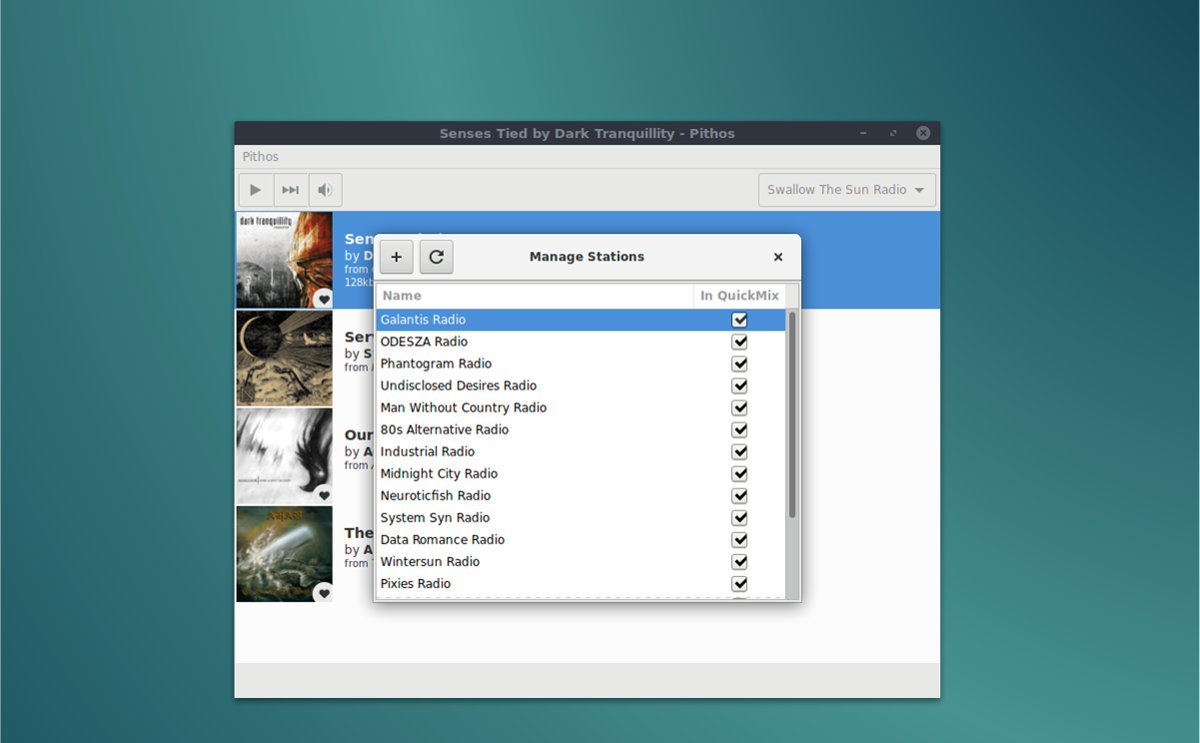
Dinlenecek yeni bir istasyon oluşturmak için +işaret. Çalmak için bir sanatçı, şarkı veya albüm arayın ve “ekle” ye tıklayın. Geçerli çalma istasyonunun yanındaki oku tıklatarak yeni istasyonlar eklemek de mümkündür.
LastFM Günlüğü
Pandora'yı seviyor, ancak bir Lastfm hesabın varsa,Pithos'un Last.fm'in skroplanmasını desteklediğini bilmek sizi mutlu edecektir. Etkinleştirmek için “Pithos” ve ardından “Tercihler” i tıklayın. Tercihler penceresinin içinde, “Eklentiler” seçeneğini seçin ve sonuna kadar “lastfm” seçeneğine kaydırın. Etkinleştirmek için kaydırıcıyı tıklayın.
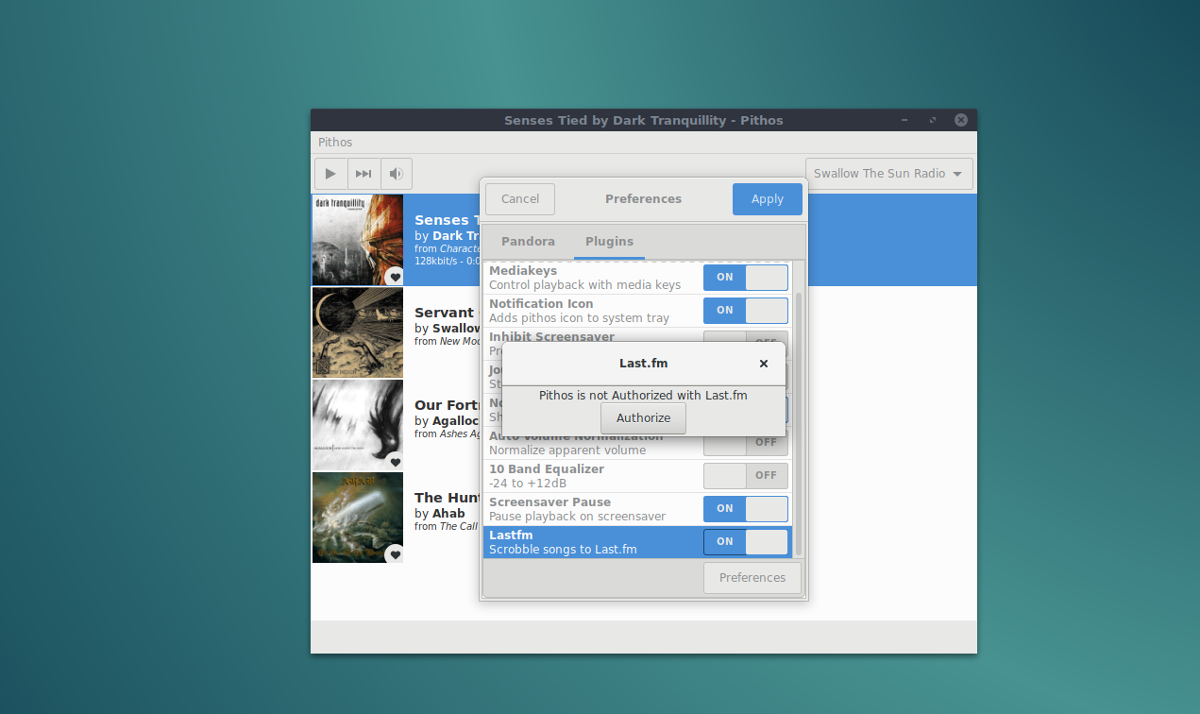
“Açık” düğmesine tıkladığınızda, “Pithos'un Lastfm ile Yetkili olmadığı” mesajı göreceksiniz. Uygulamayı Last.fm hesabınıza bağlamak için “yetkilendir” düğmesine tıklayın.
Diğer Eklentiler
Pithos uygulaması, yapabileceğiniz bir sürü eklentiye sahiptirPandora dinleme deneyiminizi geliştirmek için kullanın. Eklentilerden herhangi birine erişmek için, tercihlerdeki “Eklentiler” sekmesini tıklamanız yeterlidir. Kullanılabilir eklentiler arasında “ekran koruyucuyu engelleme”, “Journald logging”, “Auto volume normalization”, çok hoş bir ekolayzır ve daha fazlası var.

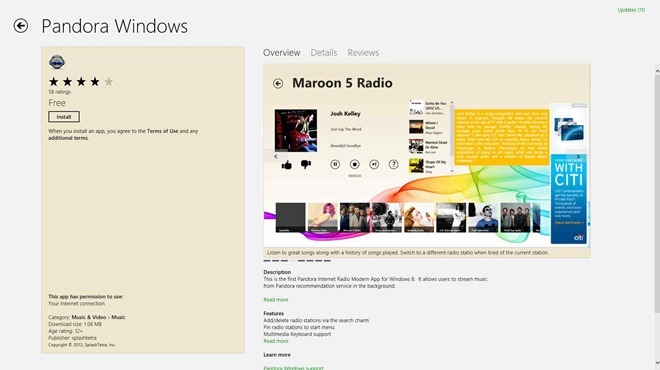











Yorumlar